Googleスライドで「動画を再生できません」というエラーを修正する方法
Googleスライドのプレゼンテーションに動画を埋め込むと、メッセージにダイナミックなエネルギーを加えることができます。しかし、もしあなたが「ビデオを再生できません エラー 5埋め込まれたMP4ファイルを再生しようとした時に「再生できません」というエラーが出ると、どれほどイライラするかご存じでしょう。大規模な顧客との会議の準備をしている時でも、教室での講義をしている時でも、このようなエラーは計画を台無しにする可能性があります。
このガイドでは、このエラーの意味、発生する理由、破損したビデオ ファイルの修正方法を段階的に説明します。
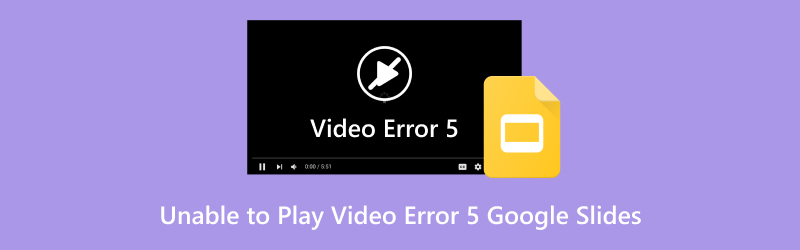
パート 1.「ビデオを再生できませんエラー 5」とはどういう意味ですか?
Googleスライドで「動画を再生できません エラー 5」というメッセージが表示されるのは、埋め込まれた動画ファイル(特にMP4)に問題がある場合によく発生します。エラーメッセージの全文は以下のようになります。
ビデオを再生できません。エラー 5。
これにはいくつかの理由が考えられます:
• ビデオ ファイルが破損または損傷しています。
• ファイル形式に互換性がないか、サポートされていないコーデックが含まれています。
• インターネット接続が不安定です(特にドライブや YouTube にホストされている動画の場合)。
• リンクされた Google ドライブ ビデオに権限の問題があります。
• ブラウザまたは拡張機能の競合により再生が妨げられています。
「Google スライドでビデオを再生できません」というエラー 5 は技術的な問題のように見えますが、心配しないでください。通常は、いくつかの論理的な手順で修正できます。
パート2. Googleスライドで動画を再生できないエラー5を修正する方法
簡単な調整からより高度な修復ツールまで、いくつかの効果的な解決策を検討してみましょう。
解決策1. インターネット接続とブラウザを確認する
基本から始めましょう:
• 安定したインターネット接続があることを確認してください。
• 別のブラウザでプレゼンテーションを開いてみてください (互換性を最大限に高めるには Chrome が推奨されます)。
• メディア コンテンツをブロックする可能性のあるブラウザ拡張機能 (広告ブロッカーなど) を無効にします。
• ブラウザのキャッシュをクリアします。
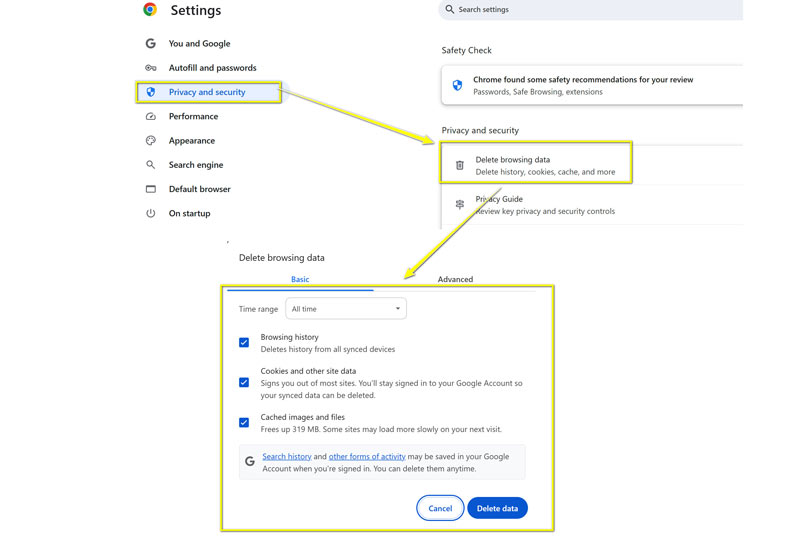
上記の解決策は、 150 再生できないビデオエラー.
オフラインでプレゼンテーションを行う場合は、必ず動画を別途ダウンロードし、事前にテストして最適なパフォーマンスを確保してください。ライブプレゼンテーションでは、ドライブや埋め込まれたYouTube動画だけに頼らないでください。
解決策2. Googleドライブのビデオ権限を確認する
動画が Google ドライブでホストされている場合:
• ドライブ内のビデオを右クリック > 共有.
• 「リンクを知っている人なら誰でも閲覧可能」に設定されていることを確認します。
• 権限を確認した後、スライドにビデオを再度挿入します。
チームプレゼンテーションで個人のGoogleドライブ動画へのリンクを使用することは避けてください。代わりに、共有ドライブまたは非公開設定のYouTubeアカウントに動画をアップロードしてください。
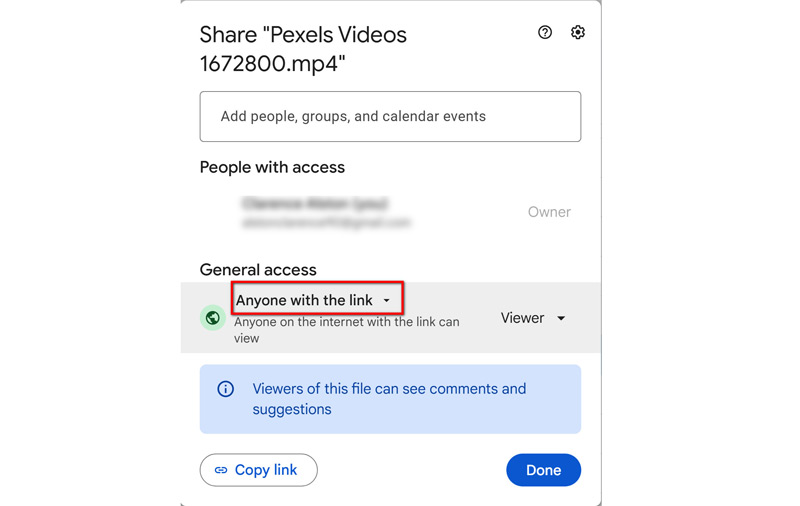
解決策3. ビデオを互換性のある形式に変換する
MP4は広くサポートされていますが、すべてのMP4ファイルが同じというわけではなく、互換性のないビデオコーデックやオーディオコーデックを使用しているものもあります。H.264 MP4などの広くサポートされている形式に変換するには、以下のツールをご利用ください。 H.265をH.264に変換する として:
• ハンドブレーキ
• クラウド変換
• VLCメディアプレーヤー
変換後、新しいファイルを再度アップロードし、スライドに再度挿入します。
解決策4. ArkThinkerビデオ修復を使用してビデオファイルを修復する
GoogleスライドでMP4動画を再生できないエラー5は、動画ファイルが破損または損傷していることが原因となる場合があります。上記の手順を試しても問題が解決しない場合は、ファイルが壊れている可能性があります。 ArkThinkerビデオ修理 入って来ます。
ArkThinker Video Repairは、MP4、MOV、AVIなどの形式の破損、再生不能、または破損したビデオファイルを修復するために設計された、信頼性が高く使いやすいビデオ修復ツールです。ダウンロードや転送中に中断されたビデオファイルの修復に特に役立ちます。
主な特徴:
• MP4、MOV、AVI、3GP 形式をサポートします。
• さまざまなデバイス (携帯電話、カメラなど) からのビデオを修復します。
• 再生されない、フリーズする、またはオーディオ/ビデオの同期が失われるビデオを修正します。
ArkThinker Video Repair を使用して、Google スライドの破損した、または再生できない MP4 ビデオを修復する手順は次のとおりです。
ArkThinker Video Repair を無料でダウンロードしてコンピューターにインストールします。
ソフトウェアを起動し、左のプラスボタンをクリックして問題のあるビデオファイルをアップロードします。
さらに、問題のあるビデオ ファイルと同じソースからのサンプル ビデオを右側にアップロードする必要もあります。

クリック 修理 プロセスが完了するまでお待ちください。再生できないビデオファイルを分析し、修復を開始します。

処理が完了したら修正したビデオをプレビューし、 保存 修復されたビデオをエクスポートするためのボタン。

その後、ビデオを Google ドライブに再度アップロードし、Google スライドに再度挿入できます。
この方法は、形式と権限を確認した後でも、Google スライドで「ビデオを再生できません」というエラー 5 が発生する場合に特に役立ちます。
ヒント:
特にアップロードや変換を行う前に、必ず元の動画ファイルのバックアップを保存してください。これは、コンテンツの修復や再編集が必要になった場合に役立ちます。
パート3. よくある質問
Google スライドに「ビデオを再生できません エラー 5」と表示されるのはなぜですか?
これは通常、ビデオが破損しているか、適切に共有されていないか、サポートされていないコーデックを使用していることを意味します。
動画をアップロードする代わりに YouTube リンクを使用できますか?
はい!インターネット接続が安定している限り、YouTube 動画を直接埋め込む方が信頼性が高い場合が多いです。
Google スライドはどのようなビデオ形式をサポートしていますか?
一般的に、MP4 (H.264 ビデオおよび AAC オーディオ付き)、MOV、AVI がサポートされていますが、標準コーデックを使用した MP4 が最も信頼性が高いです。
ArkThinker ビデオ修理は無料ですか?
機能が制限された試用版を提供しています。完全な修復には通常、ライセンスが必要です。
Google スライドを再インストールすると役立ちますか?
Google スライドはウェブベースのアプリケーションであるため、再インストールは適用されません。ブラウザのキャッシュをクリアするか、別のブラウザに切り替えてみてください。
結論
の Googleスライドでビデオを再生できないエラー5 最初は難しそうに思えるかもしれませんが、適切なアプローチを取ればたいていは修復できます。問題の原因が権限、ファイル形式、破損のいずれであっても、プレゼンテーションを元の状態に戻す方法は必ずあります。基本的なトラブルシューティングから、ArkThinker Video Repairを使った破損したMP4ファイルの修復まで、スムーズなプレゼンテーションを実現するためのソリューションを網羅しています。
このガイドに従うことで、Google スライドでの煩わしい「ビデオを再生できません」というエラーに別れを告げ、スムーズでビデオを豊富に使用したプレゼンテーションを作成できるようになります。
この投稿についてどう思いますか?クリックしてこの投稿を評価してください。
素晴らしい
評価: 4.7 / 5 (に基づく) 321 投票)


